
После многих лет использования iPhone или iPad легко в конечном итоге и слишком много страниц домашнего экрана. Перемещение десятков приложений занимает много времени. Вместо этого удалите все страницы домашнего экрана и начните макет свежая!
Начало IOS 15 и iPados 15 , вы можете удалить все страницы домашнего экрана (ранее, вы могли только Скрыть их ). Если вы хотите начать Использование библиотеки приложения , это самый быстрый способ избавиться от всех, кроме первой страницы домашнего экрана без Индивидуально удаление приложений Отказ
СВЯЗАННЫЕ С: Как использовать приложение библиотеку на iPhone
Как удалить страницы домашнего экрана
Чтобы начать, нажмите и удерживайте пустую часть вашего домашнего экрана iPhone или iPad. Затем выберите страницы (таблетки с точками в нем) с нижней части экрана.

Теперь вы увидите все страницы домашнего экрана. Сначала нажмите кнопку галочки ниже страницы, которую вы хотите удалить. Это будет скрывать страницу.
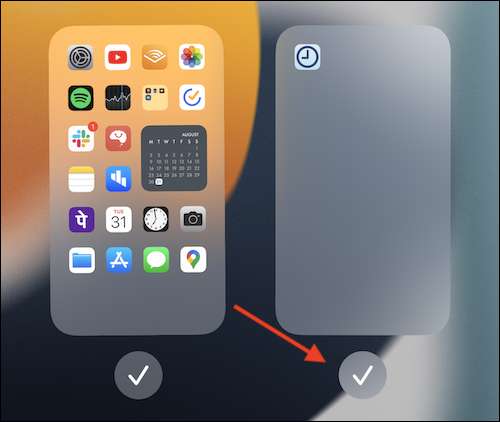
Затем нажмите на небольшой значок минус в верхнем левом углу страницы.
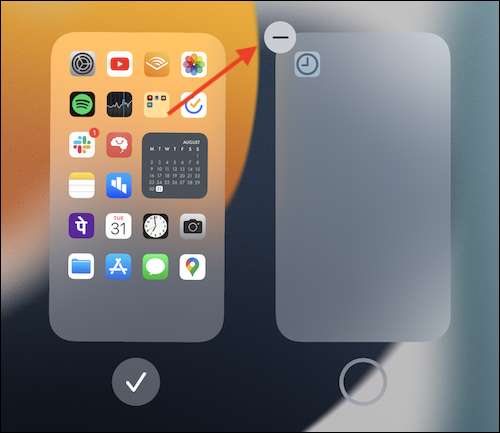
В всплывающем окне нажмите кнопку «Удалить», чтобы подтвердить.
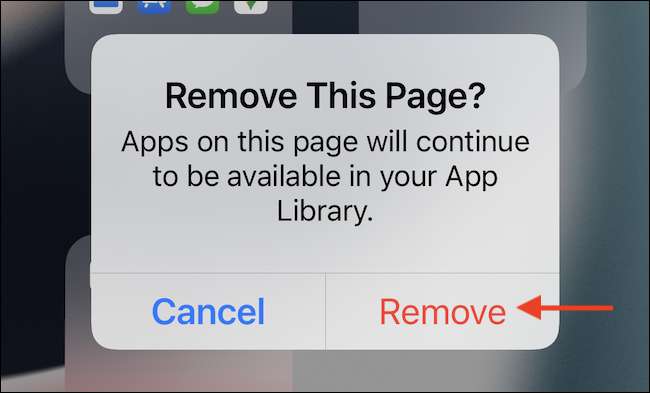
Домашний экран, наряду со всеми приложениями на странице, исчезнет. Не волнуйтесь, приложения не будут удалены; Они будут доступны в приложении библиотеки. Повторите этот процесс для всех домашних экранов, которые вы хотите удалить. Вы можете удалить все, кроме одного домашнего экрана.
СВЯЗАННЫЕ С: Как удалить приложения на iPhone и iPad
Теперь нажмите кнопку «Готово» в верхней части, чтобы выйти из главных страниц экрана. Нажмите кнопку «Готово» еще раз, чтобы сохранить макет домашнего экрана (вы также можете проверить вверх от домашней панели или нажмите кнопку «Домой).
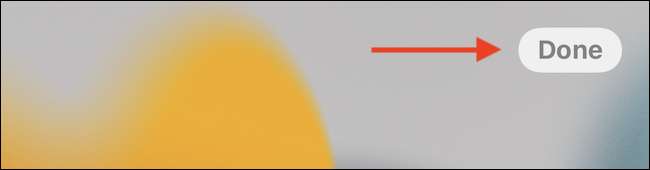
И вот и это, ваш чистый и худой домашний экран настроен. Теперь пришло время дать ему эстетику с некоторыми пользовательские значки приложения Отказ Если вы хотите, вы всегда можете Верните значки приложения из библиотеки приложения Отказ
СВЯЗАННЫЕ С: Как переместить приложения для iPhone из библиотеки приложения на главный экран







